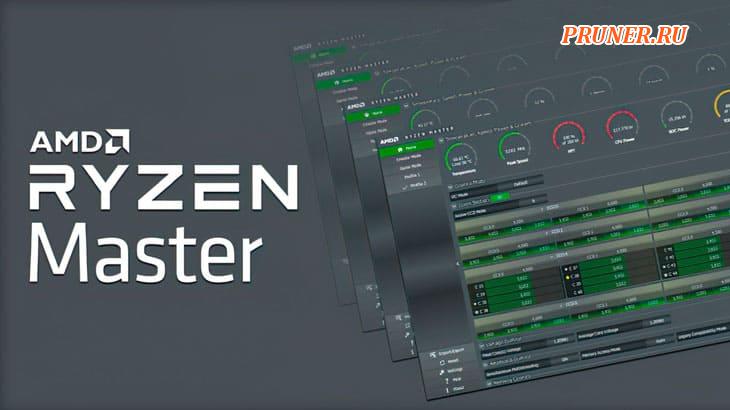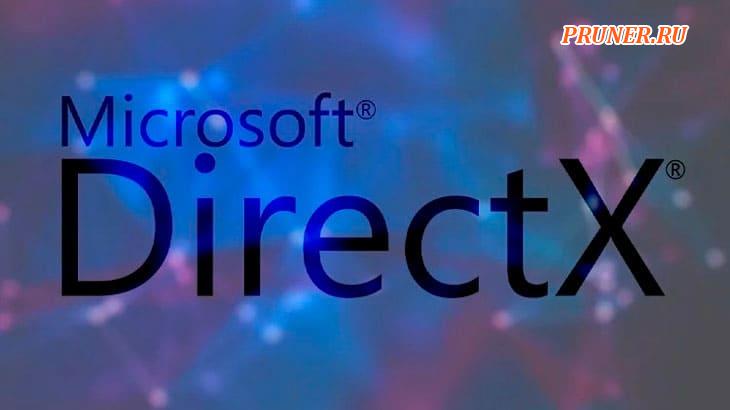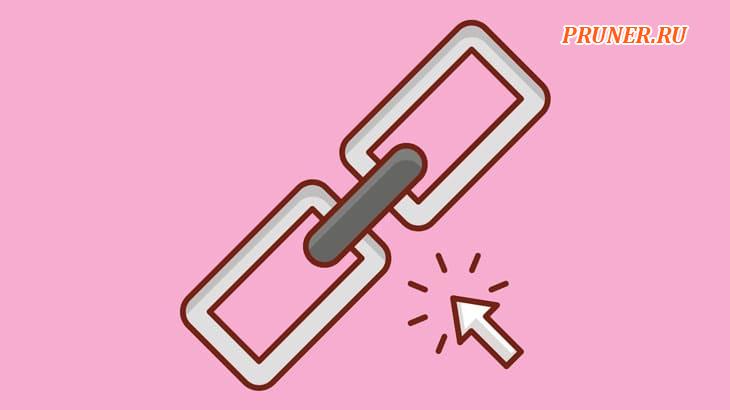10 лучших живых обоев для вашего ПК с Windows
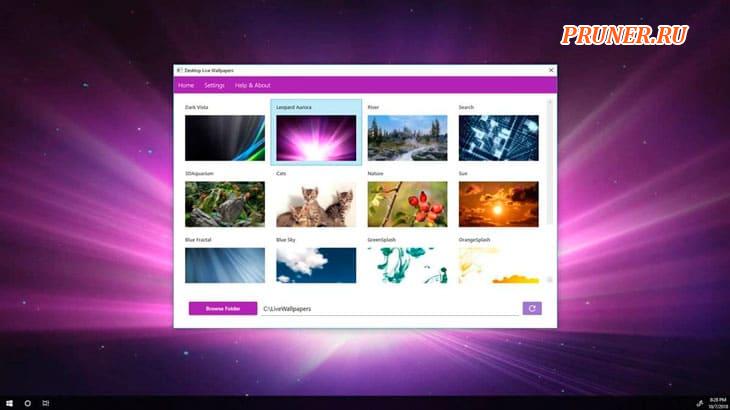
И снова, приветствую вас, друзья!
С момента своего выпуска Windows 10 вызвала огромный ажиотаж среди пользователей во всем мире, поскольку она была единогласно признана самой настраиваемой ОС Windows из когда-либо запускавшихся.
Это верно во всех аспектах.
Windows 10 — один из самых популярных вариантов персонализации рабочего стола устройства.
Доступны различные варианты, вы можете установить различные HD-фоны рабочего стола, использовать тему 4K для Windows 10, предоставленную Microsoft.
Кроме того, вы также можете установить живые обои на рабочий стол Windows 10, чтобы сделать его свежим.
Если вы попадаете на эту страницу, то вполне возможно, что вы ищете крутые живые фоны для своего рабочего стола, верно?
Лучшие живые обои для Windows 10
Чтобы помочь вам, мы решили опубликовать этот пост в блоге со списком из 9 программ для живых обоев, которые превратят ваши скучные, застойные обои для ПК в потрясающие и интерактивные живые медиа.
1. Rainmeter
Когда дело доходит до настройки рабочего стола, Rainmeter является одной из лучших программ для настройки рабочего стола, доступных в интернете.
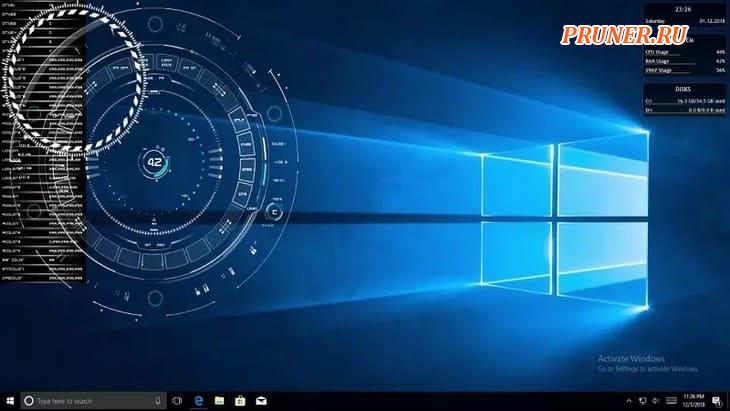
Rainmeter — бесплатная программа, доступная для ОС Windows, которая позволяет пользователям создавать и отображать настраиваемые виджеты рабочего стола, называемые скинами, которые отображают информацию на экране, включая системные мониторы, программы для чтения RSS, аудиоплееры, виджеты погоды, средство запуска приложений и многое другое.
Хотя это не совсем программа для живых обоев.
В случае, если у вас есть хорошие навыки настройки, то с помощью скинов Rainmeter вы можете не только оживить свой рабочий стол, но и получить немного больше.
2. Wallpaper Engine

Wallpaper Engine позволяет украсить рабочий стол живой графикой и медиа-обоями, включая аудио и видео.
Он поддерживает 2D- и 3D-анимацию, а также поддержку системы с несколькими мониторами.
Программа даже интегрирует графику в качестве обоев, используя видео и веб-сайты.
Кроме того, Wallpaper Engine предлагает горячие клавиши для программ и полную интеграцию со Steam.
Он предоставляет множество разнообразных настроек для контроля качества и производительности.
Wallpaper Engine обеспечивает поддержку MP4, AVI и WMV для видео и JPEG, PNG, GIF и BMP для изображений.
Он позволяет вам дополнительно создавать и добавлять свои обои и исследовать свою библиотеку обоев с помощью поиска и фильтрации, доступных для расширенной методологии поиска.
Wallpaper Engine создан так, чтобы экономить системные ресурсы и сокращать их потребление за счет оптимизации своих функций.
3. DeskScapes от Stardock

DeskScapes, вероятно, имеет самую обширную библиотеку живых обоев из всех веб-сайтов в этом списке.
Он может эффективно оживить ваш утомительный рабочий стол, превратив его в интригующий фон с анимированными изображениями и видео, которые стали еще лучше благодаря мощным эффектам, предлагаемым DeskScapes.
Программа создает анимированные обои с выходным файлом с расширением «.dream».
Ее функции включают в себя множество специальных эффектов, которые вы можете использовать, чтобы превратить ваши изображения в крутые обои.
Эти эффекты предоставляют различные варианты окраски для улучшения эстетики фона рабочего стола.
Он поддерживает несколько мониторов и предоставляет простой в использовании, удобный интерфейс, который достаточно быстро реагирует на команды пользователя.
Вы можете либо воспользоваться 30-дневной бесплатной пробной версией, либо купить план по цене от 6,23 доллара США.
4. RainWallpaper

RainWallpaper — это автоматический органайзер обоев, который вступает в силу сразу после его установки.
Он устанавливает анимированную тему и скины для ваших окон, а также интегрируется в другие программы.
RainWallpaper оснащен интеллектуальным и удобным интерфейсом, который быстро реагирует на запросы и работает без задержек, а также никогда не отягощает системные ресурсы.
Он оснащен встроенным редактором обоев, который позволяет создавать живые изображения с нуля или редактировать существующие, хранящиеся на вашем компьютере.
Живые обои, которые он создает, легко настраиваются и имеют звуковые эффекты, которыми можно управлять с помощью щелчков мыши.
RainWallpaper поддерживает видео более высокого качества для своих обоев, таких как MP4, WMV и WebM, а также застойные обои через HTML.
5. WinDynamicDesktop
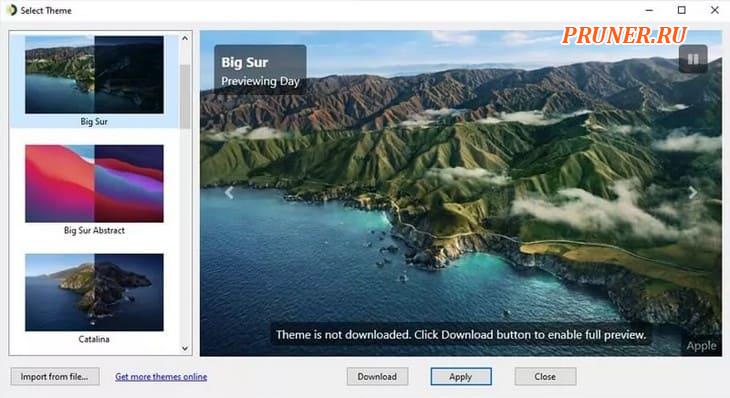
WinDynamicDesktop, одно из самых известных приложений с живыми обоями, легко выделяется, поскольку это единственное приложение с живыми обоями, которое меняет свой внешний вид в зависимости от времени суток, предоставляя вам приблизительное представление о том, сколько сейчас времени, просто взглянув на рабочий стол.
Оно использует данные о местоположении вашей системы для расчета времени суток и использует эту информацию для соответствующего изменения своих обоев.
Также программа позволяет добавлять ваши медиафайлы и устанавливать таймеры и местоположение в соответствии с вашими предпочтениями и образом жизни.
Это бесплатное приложение, которое доступно в виде собственного приложения в Магазине Microsoft Windows.
6. Lively Wallpaper
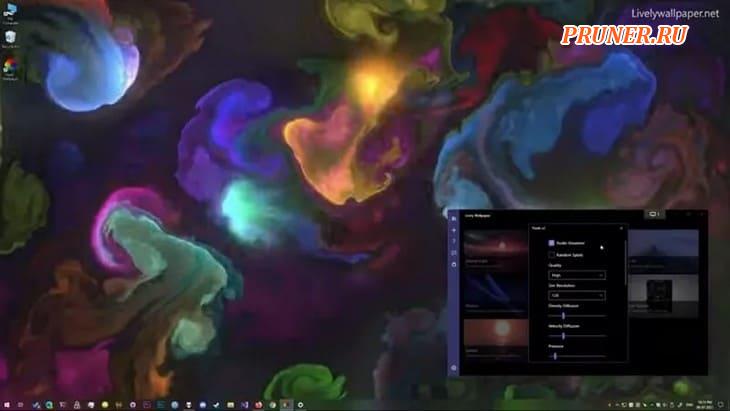
Если вы ищете живые обои премиум-класса, но не хотите тратить на них деньги, Lively Wallpaper для вас.
Это бесплатная альтернатива Wallpaper Engine, которая легко выигрывает благодаря таким функциям, как веб-страницы в качестве обоев и поддержка нескольких мониторов.
Lively Wallpaper позволяет установить динамическую анимацию в качестве обоев рабочего стола.
Это бесплатный и надежный вариант с открытым исходным кодом, который использует GIF-файлы, видео и веб-страницы для установки обоев рабочего стола.
Помимо вышеупомянутой поддержки нескольких мониторов, Lively Wallpaper даже поддерживает различные соотношения сторон, включая сверхширокие соотношения сторон и разрешения HiDPI.
Он также содержит обширную библиотеку, которая предлагает изображения с разрешением до 4K.
7. Wallpaper Waifu: Gaming Wallpapers
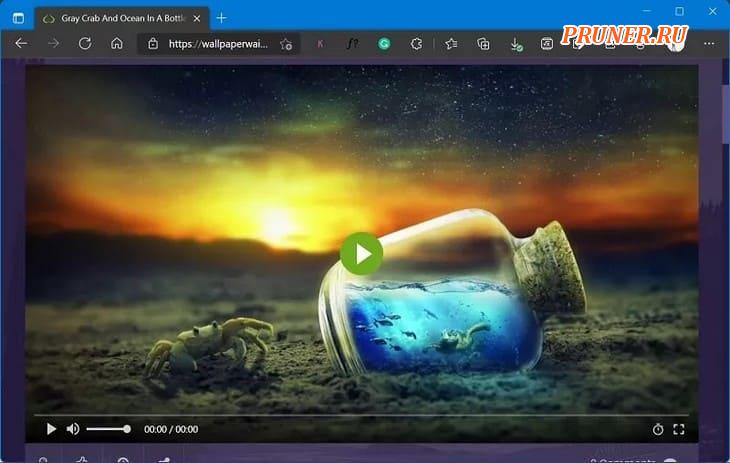
Waifu — это платформа, предлагающая бесплатные анимированные игровые обои, которая является золотой жилой для любителей аниме.
Тем не менее, у Waifu есть огромная библиотека и тысячи живых обоев на выбор, даже если вы не увлекаетесь аниме.
Его встроенная библиотека содержит тысячи потрясающих обоев на выбор.
Однако у Wallpaper Waifu нет собственного приложения, которое вы могли бы использовать для установки обоев на рабочий стол.
Waifu — ваш универсальный вариант, если вы ищете игровые обои.
8. MyLiveWallpapers: Live Anime Wallpapers
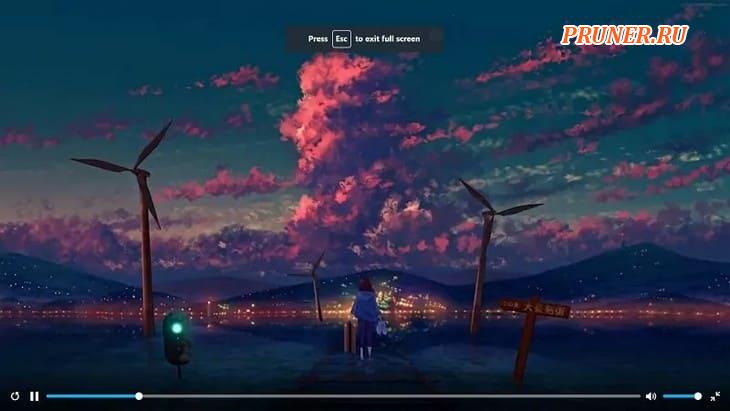
MyLiveWallpapers имеет обширную библиотеку обоев различных категорий от аниме до природы.
Он имеет интерфейс, похожий на интерфейс Waifu, но имеет гораздо больше возможностей и предлагает большую совместимость.
Его список анимированных обоев очень длинный, и он даже поддерживается на вашем мобильном устройстве.
MyLiveWallpaper лучше всего подходит для любителей аниме, так как его большая библиотека живых обоев разделена на разделы нескольких аниме.
Помимо этого программного обеспечения для живых обоев для Windows 10, существуют быстрые обходные пути, которые вы можете использовать для установки живых обоев.
9. Используйте видео в качестве живых обоев с помощью VLC
VLC — известный медиаплеер, который можно использовать для создания живых обоев.
Медиаплеер VLC поставляется с инструментом обоев, который может помочь вам создавать и устанавливать живые обои в Windows 10.
Итак, выполните следующие действия, чтобы получить живые обои:
- Откройте любое из ваших видео в медиаплеере VLC, которое вы хотите использовать в качестве живых обоев;
- После этого нажмите кнопку «Видео» на панели инструментов. Теперь появится раскрывающееся меню, нажмите кнопку «Установить как обои».
Хотя VLC более популярен как один из самых универсальных медиаплееров, это довольно эффективный инструмент для установки живых обоев на рабочий стол.

Это действительно простой процесс, однако медиаплеер VLC не идеален для создания живых обоев, есть вероятность, что ваш компьютер может столкнуться с проблемами производительности.
10. Используйте видео в качестве обоев в Windows 10 с помощью Plastuer
Plastuer — это приложение для Windows, позволяющее устанавливать визуальные медиафайлы, такие как GIF-файлы, видео и веб-страницы, в качестве обоев рабочего стола.
Из всех программных решений для живых обоев, перечисленных здесь, Plastuer — это редкий инструмент, который оснащен довольно уникальными функциями и функциями, которые выделяют его среди остальных.
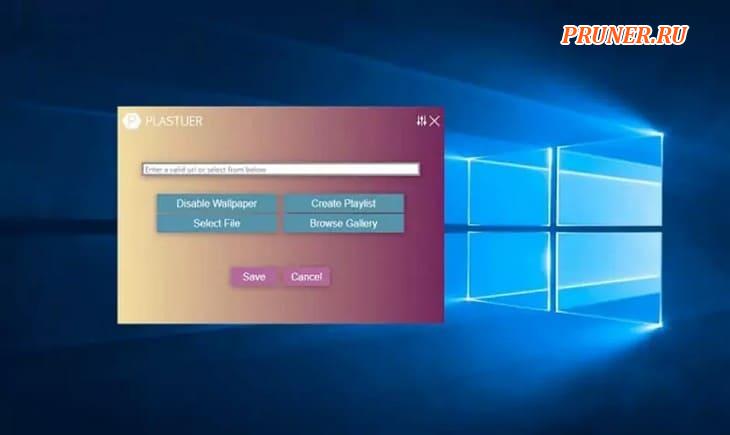
Plastuer использует передовые инструменты, позволяющие создавать интерактивные живые рабочие столы по цене от 5 долларов.
Тем не менее, разработчики Plastuer позволяют вам платить за свое приложение подходящую цену.
Plastuer может оказаться немного сложным в использовании, если вы используете его расширенные инструменты, но с ним довольно легко работать, если вы придерживаетесь основных операций и функций.
Живые обои для вашего ПК
Вы находите работу на компьютере с Windows 10 — 11 скучной?
Это может быть связано с тем, что вы оставили настройки по умолчанию или, возможно, давным-давно настроили тему и цветовые предпочтения на тот же старый волнистый фон, который Microsoft предлагает для Windows.
Пришло время превратить ваш рабочий компьютер в удовольствие!
Нет, мы не говорим, что вы устанавливаете игры.
Но просто добавьте в него больше цвета и жизни.
По умолчанию Windows 11 предлагает только 5 статических фонов рабочего стола, те же самые, которые используются в 6 предлагаемых темах.
Таким образом, это не оставляет вам много вариантов для выбора.
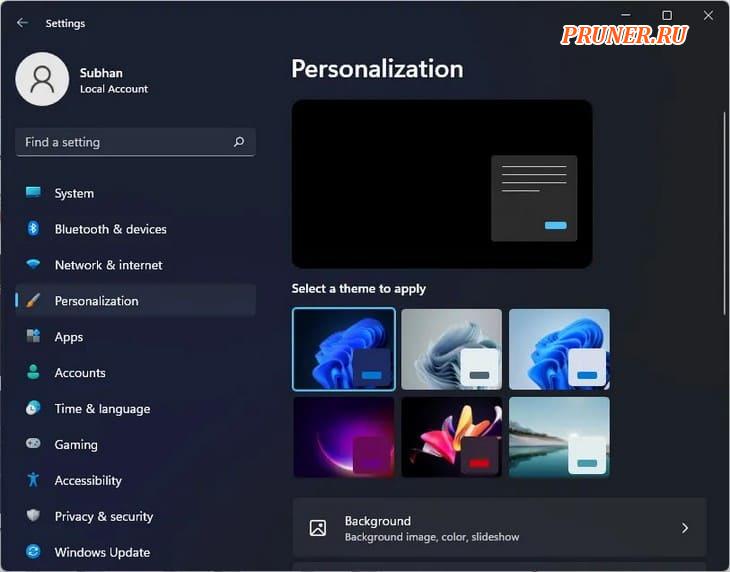
Но мы собираемся показать вам, как вы можете установить живые интерактивные обои, также известные как «анимированные обои», на свой компьютер.
Не только это, но вы также можете использовать GIF или даже видео YouTube в качестве обоев рабочего стола.
Lively Wallpaper — это бесплатное приложение, предлагаемое Microsoft Store, которое можно использовать для настройки фона рабочего стола.
С помощью этого приложения вы можете выполнять следующие действия:
- Установить интерактивные обои;
- Настроить обои на одном или нескольких устройствах отображения в соответствии с вашими предпочтениями;
- Установить видео с YouTube в качестве фона рабочего стола;
- Установить GIF-анимацию в качестве фона рабочего стола;
- Воспроизвести звуки на живых обоях, когда рабочий стол находится в фокусе;
- Настроить тему панели задач;
- Управлять живыми обоями в различных условиях (режим экономии заряда батареи, удаленный рабочий стол и т. д.).
Продолжайте читать, чтобы загрузить и установить приложение, а затем перейдите к настройке фона рабочего стола.
Но прежде чем вы это сделаете, у установки живых обоев на любом устройстве есть несколько недостатков.
Почему бы не установить живые обои в качестве фона
Живые анимированные обои действительно привнесут красок и волшебства на ваш компьютер.
Тем не менее, у него также есть несколько минусов, которые вы должны учитывать.
Поскольку живые обои постоянно работают в фоновом режиме, они потребляют огромное количество ресурсов процессора и памяти, что влияет на производительность системы.
Следовательно, это также влияет на количество потребляемой мощности, что не идеально, если вы используете ноутбук от батареи.
Еще одна вещь, которую следует учитывать — это непрерывные сдвиги пикселей на вашем устройстве.
Это не только потребляет заряд батареи, но и может быть опасным для экрана, если происходит слишком много изменений цвета.
Тем не менее, если вы все еще готовы рискнуть, в разделах ниже показано, как настроить живые обои на компьютере с Windows 11.
Загрузите и установите приложение «Lively Wallpaper»
Начнем с установки бесплатного приложения.
Откройте страницу Lively Wallpaper в Microsoft Store и нажмите «Получить».
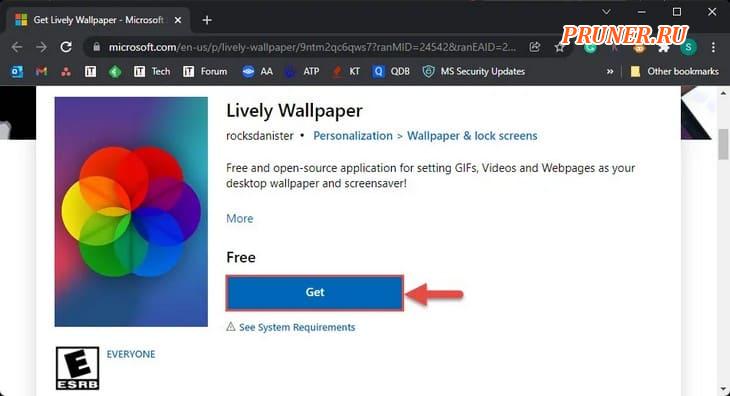
Теперь нажмите «Открыть Microsoft Store» во всплывающем окне в верхней части браузера.
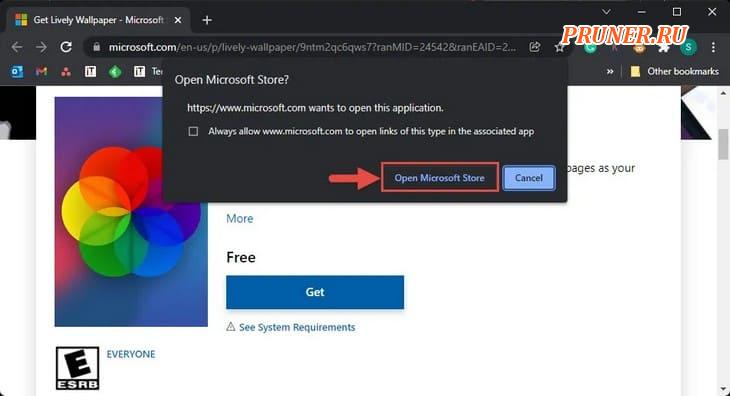
Теперь приложение Microsoft Store запустится с отображением Lively Wallpaper.
Нажмите «Получить» еще раз.
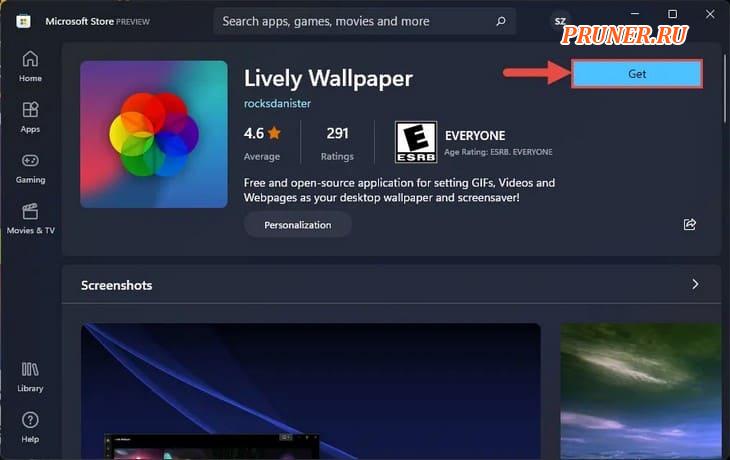
Теперь приложение начнет загрузку, а затем установку.
Когда это произойдет, запустите приложение.
На первом экране приветствия нажмите «Далее».
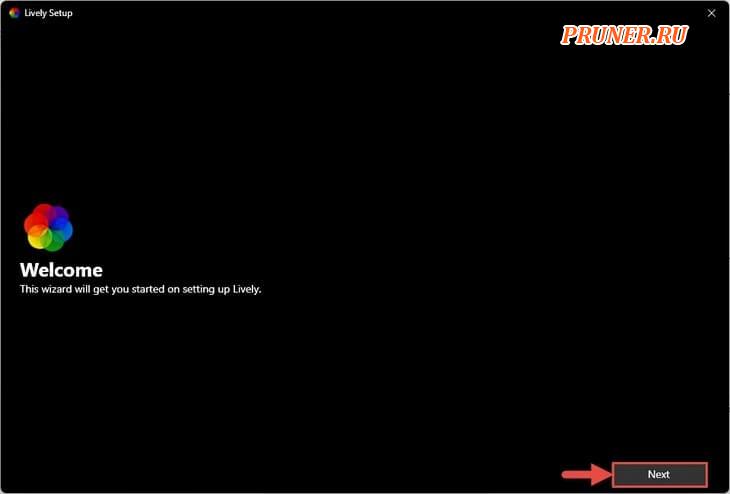
На следующем экране выберите, хотите ли вы запустить приложение (и живые обои) сразу после запуска компьютера или запустить его позже вручную.
Затем нажмите «Далее».
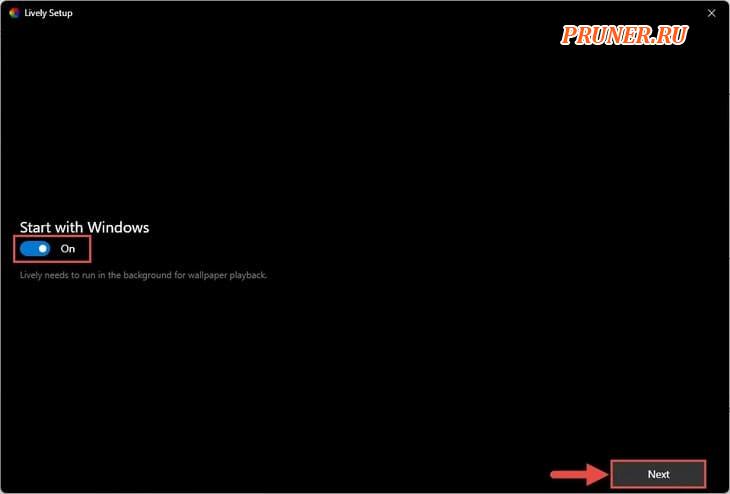
Теперь выберите, как вы хотите настроить панель задач, из раскрывающегося меню в разделе «Тема панели задач».
Нажмите «Далее», когда выберете.
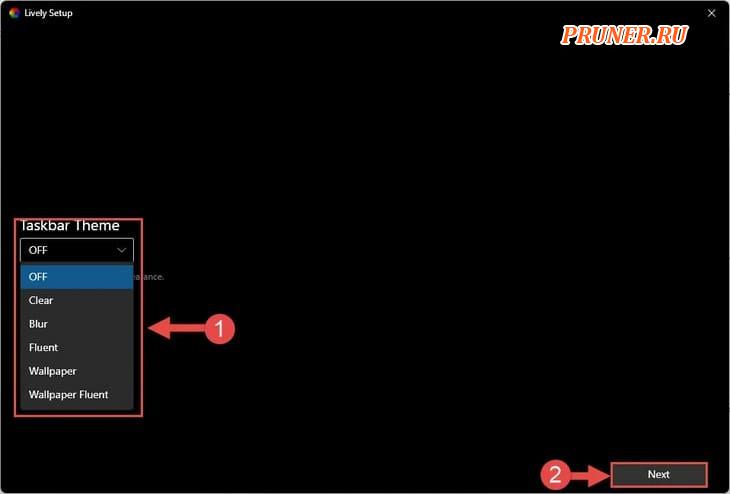
На следующем экране у вас будет небольшое изображение того, как управлять обоями прямо с панели задач.
Нажмите «ОК».
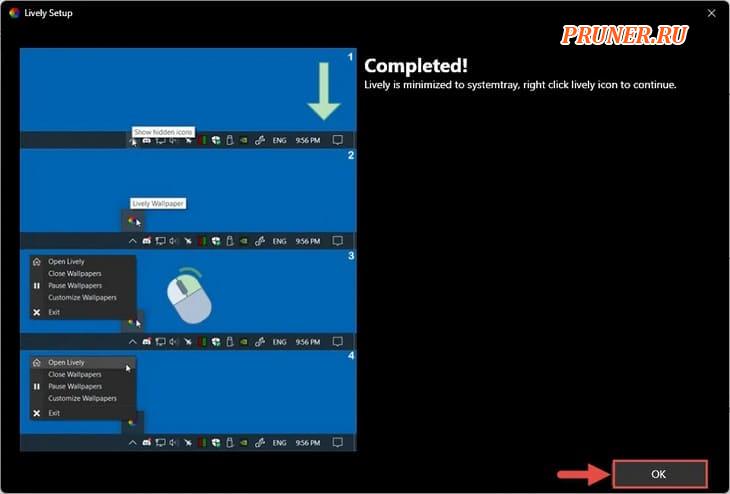
Теперь приложение Lively Wallpaper готово для того, чтобы вы могли приступить к персонализации.
Вам будет представлен главный экран / библиотека, где вы можете найти живые обои на выбор.
Нажмите на фон, который вы хотите установить.
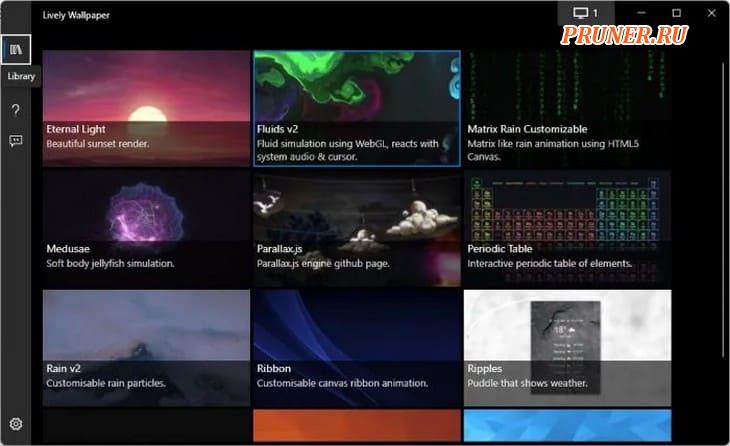
Обратите внимание, что это установит живой фон только на основном экране, если у вас подключено более одного.
Перейдите к следующему разделу, чтобы узнать, как управлять обоями на нескольких экранах.
Как установить живые анимированные обои на несколько мониторов?
Как мы уже говорили, приложение устанавливает живые обои только на основное устройство отображения, если подключено более одного.
Однако вы можете настроить его либо на дублирование на всех экранах, либо на расширение. Вот как:
Нажмите на значок монитора в верхней части приложения Lively Wallpaper, чтобы открыть панель управления дисплеем.
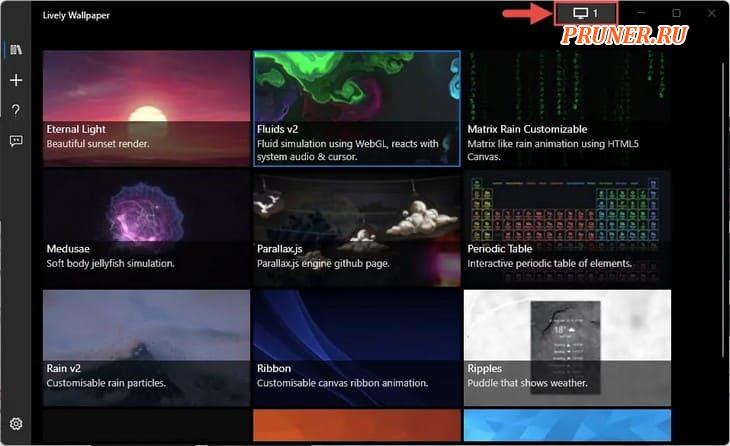
На панели управления в разделе «Метод размещения» выберите, хотите ли вы, чтобы обои располагались на разных экранах, или «Дублировать одни и те же обои».
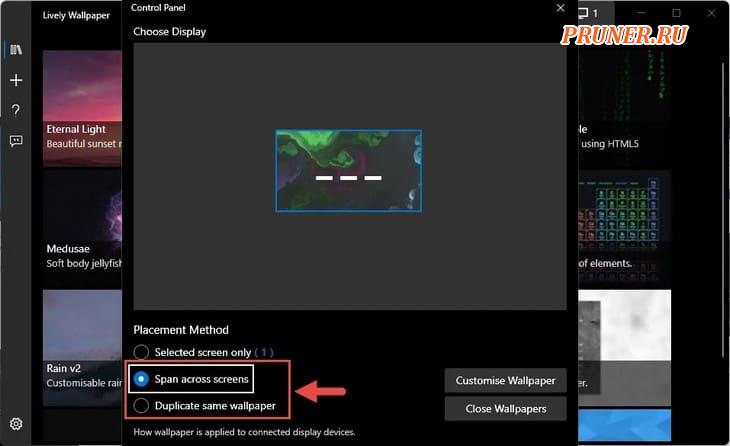
Теперь закройте панель управления, чтобы сохранить настройки.
Вы можете выбрать, какие живые обои установить на этих устройствах с несколькими дисплеями, до или после выполнения описанных выше шагов.
Установите YouTube Video / GIF в качестве обоев рабочего стола в Windows 11
Если вы обнаружите, что анимированных обоев по умолчанию, предлагаемых приложением Lively Wallpaper, недостаточно, вы можете добавить свой GIF или видео с YouTube в библиотеку обоев и использовать его в качестве фона рабочего стола.
Нажмите на значок «+» (плюс) в меню слева от приложения.
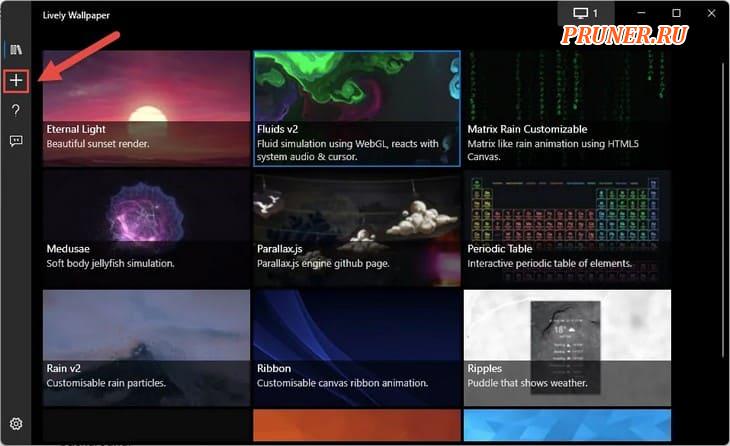
На следующем экране нажмите «Обзор», а затем перейдите к загруженному GIF-файлу, чтобы установить его в качестве живых обоев.
Или вставьте ссылку на видео YouTube в текстовое поле под «Введите URL», чтобы установить видео в качестве фона, а затем нажмите кнопку со стрелкой перед ним.
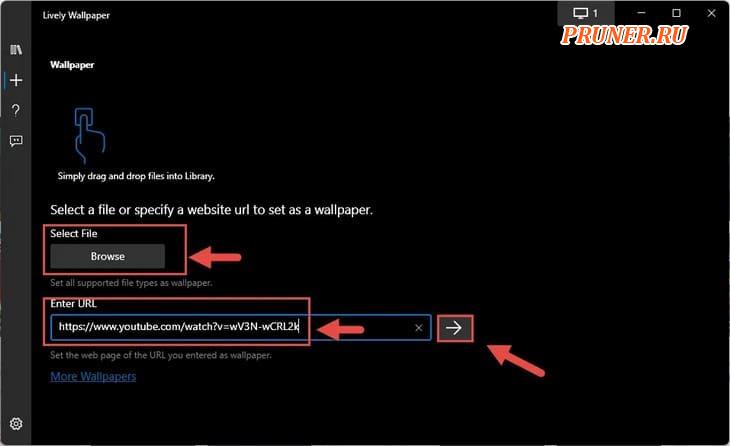
Если вы введете URL-адрес видео YouTube на последнем шаге, вам будет представлено всплывающее окно, подобное приведенному ниже.
Нажмите «ОК».
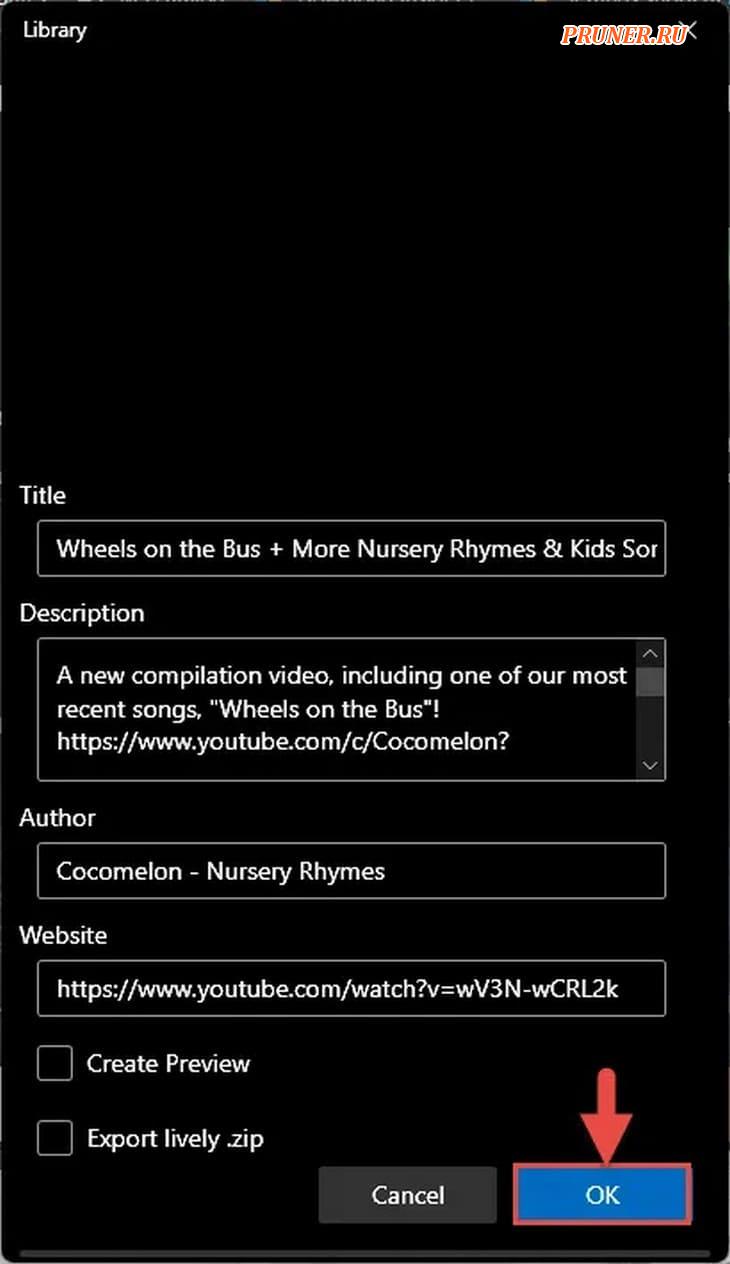
Теперь GIF/видео начнет воспроизводиться в фоновом режиме и повторится после окончания.
Как отключить живые обои в Windows 11?
Если вы используете живые обои в фоновом режиме и считаете, что они потребляют слишком много системных ресурсов, вы можете просто закрыть приложение «Lively Wallpaper», чтобы вернуть свои настройки к тому, как они были настроены в приложении «Параметры Windows».
Просто щелкните правой кнопкой мыши значок «Lively Wallpaper» на панели задач и выберите «Выход» в контекстном меню, чтобы закрыть приложение и, следовательно, удалить живые обои.
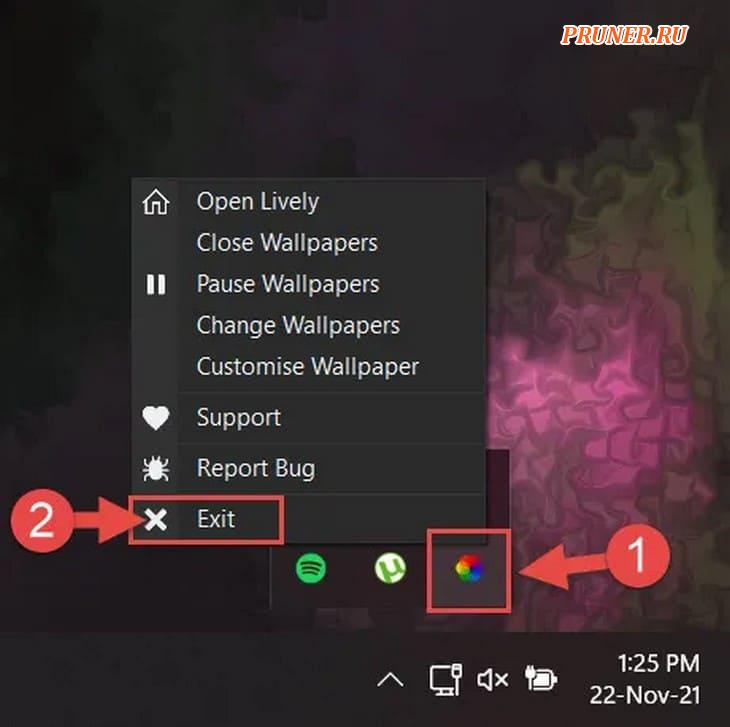
Последние мысли
Хорошие фоновые обои для рабочего стола важны не только с эстетической точки зрения, но и сохраняют свежесть ума, если вы проводите долгие часы за экраном.
Не так давно Microsoft выпустила 2 специальных фона для инсайдеров, которые вы также можете попробовать, если не хотите дополнительной нагрузки на свой процессор или оперативную память.
Итак, это одни из лучших живых обоев, которые вы можете попробовать в Windows 10-11.
Мы всегда любим читать о рекомендациях пользователей, поэтому, если у вас есть какие-либо предпочтения или рекомендации, не стесняйтесь поделиться с нами в комментариях.
До скорых встреч! Заходите!